チームでステータスの期間を設定する方法
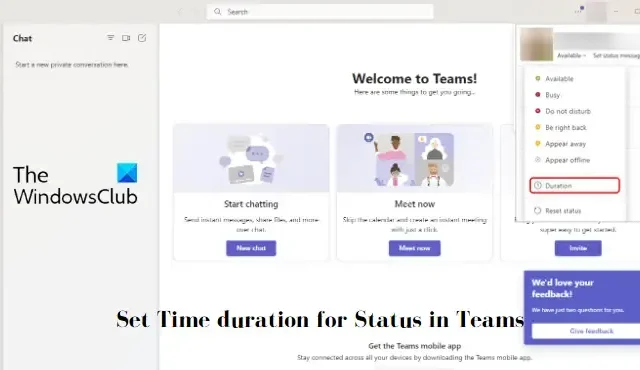
この投稿では、 Teams でステータスの期間を設定する方法を示します。Microsoft Teams は、人々が会議を開催し、アイデアやコンテンツを共有できるようにするオンライン ワークスペースです。Teams を使用すると、ユーザーはステータスを設定して、自分が何をしているかを他のユーザーに知らせることができます。また、共有ステータスの期間を設定する機能も提供します。この投稿を読み続けて、その方法を学びましょう。
チームでステータスの期間を設定する方法は?
次の手順に従って、Teams でステータスの期間を設定します。
- Microsoft Teamsを開き、プロフィール写真を選択します。
- ここで、現在のステータスを選択し、[期間]を選択します。
- [ステータス]で、期間を選択するステータスを選択します。
- [ステータスをリセットする時間] の下のドロップダウンをクリックし、ステータスをリセットする時間を選択します。
- カスタムの時間を設定するには、[ステータスのリセット]で[カスタム]を選択し、期間を手動で設定します。
これが役立つことを願っています。
Microsoft Teams が表示されないようにするにはどうすればよいですか?
上のプロフィール写真をクリックすると、手動でステータスを利用可能に変更できます。[ステータス] の下のドロップダウンをクリックし、ステータスを [利用可能] に設定します。これを完全に停止するには、チームの設定を開きます。次に、[一般] > [アプリケーション] に移動し、好みに応じて、ステータスがこの時間、非アクティブになったときに [離席中として表示] を調整します。
Teams のステータスが 5 分後に退席中に変わるのはなぜですか?
Microsoft Teams は、非アクティブ状態が 5 ~ 10 分続くと、ユーザーのステータスを自動的に不在に設定します。これは、ユーザーが現在利用できないことを人々に知らせる、Teams の既定の機能です。



コメントを残す